Cómo utilizar el comando estiramiento en autocad 2014
El comando Stretch en AutoCAD 2014 es de gran alcance: puede estirar o mover objetos o estirar un poco y pasar a otros, al mismo tiempo, dependiendo de cómo se seleccionan. La clave para usar Stretch está especificando un cuadro de selección de captura correctamente.
Comience con un dibujo abierto en AutoCAD.
En el panel Modificar, haga clic en el botón de estiramiento. Es el que muestra la esquina de un rectángulo que se estira.
Se inicia el comando Stretch, y AutoCAD le pide que seleccione los objetos. Este es uno de esos momentos (y uno de esos comandos) que requiere para ver la línea de comandos.
Siga las instrucciones de la línea de comandos para hacer clic en los puntos de derecha a izquierda para definir un cuadro de selección de captura.
Seleccionar objetos para estirar por crossing-ventana o crossing-polígono ... Designe objetos: Haga clic en un punto por encima ya la derecha de la esquina superior derecha de la esquina plate.Specify contrario: Mueva la mira hacia abajo ya la izquierda. Haga clic en un punto por debajo de la placa, más o menos bajo el centro de la columna.
El puntero cambia a un rectángulo de trazos que encierra una zona verde rectangular, lo que indica que se está especificando un cuadro de selección de captura. El cuadro de selección de captura debe cortar a través de la placa y de la columna para que el comando Estirar al trabajo. Usted ve lo siguiente:
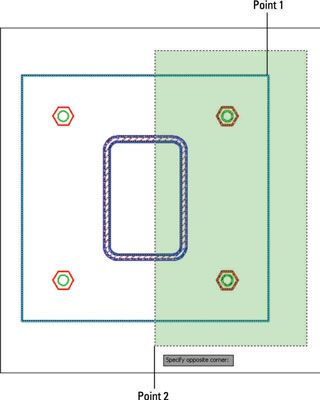
11 objetos foundSelect: Presione ENTRAR.
Si estos ajustes de redacción no están ya establecidos de esta manera, desactive el modo SNAP y encienda el orto y REFENT. A continuación, establezca un punto de base para la operación de estiramiento.
Precise punto base o [Desplazamiento]
: Mueva el puntero del ratón sobre la esquina inferior derecha de la placa, y haga clic en cuando se ve una caja cuadrada con una información sobre herramientas de punto final. Este punto sirve como punto de base para la operación de estiramiento. Al igual que antes, si usted no puede conseguir el punto de mira de complemento al punto final, a la derecha; haga clic en el botón Modo de Referencia y seleccione Punto de llegada.
Especifique un desplazamiento de la operación de estiramiento.
AutoCAD le pide a la línea de comandos:
Precise segundo punto o
Mueva el punto de mira horizontalmente hacia la derecha, el tipo 6, y pulse Enter.
AutoCAD se extiende la placa y la columna con su eclosión, y mueve los pernos de anclaje por la distancia que ha indicado.
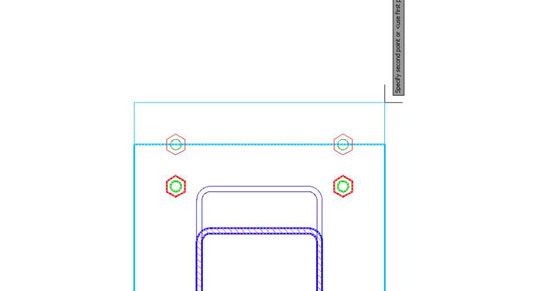
Introduzca ZA en la línea de comandos para ver todo el dibujo.
Si el primer tramo no funcionaba correctamente, pulse Ctrl + Z y vuelva a intentarlo. Stretch es un comando inmensamente útil eso hace que te preguntes cómo redactores utilizados para trabajar con sólo gomas de borrar y lápices.
Cuando el dibujo estirado es como usted lo desea, pulse Ctrl + S para guardar el dibujo.
Después de algún dibujo y la edición, usted puede preguntarse cómo se supone que debes saber cuando se apague o sobre los diversos modos de la barra de estado (Snap, Cuadrícula, Ortho, Object Snap, y otros). Tenga la seguridad de que, finalmente, comienza a desarrollar un sentido instintivo de cuando son útiles y cuando están en el camino.
Si el modo está en su camino o te das cuenta que lo necesita, puede hacer clic en los botones en cualquier momento durante el uso de la edición y dibujo comandos.



